可以堆叠工程图文本中的字符串以创建斜堆叠分数或水平堆叠分数以及上标或下标字符串。
若要手动堆叠字符串,请在文本字段中键入有效的堆叠顺序。然后选择该顺序,单击鼠标右键并选择“堆叠”。如果需要,可打开“自动堆叠”以在您键入文本时自动堆叠数值字符串。
堆叠触发包括:/(斜线)、#(数字符号)和 ^(抑扬音符号)。
中性字符包括:空格字符、新换行字符和制表字符。
正确堆叠数字的格式包括:1/2(得到水平分数格式)、1#2(得到对角线分数格式)、1^2(得到公差格式)、^2(得到下标格式)和 2^(得到上标格式)。
|
正确堆叠格式的示例: 左侧列显示在“文本格式”对话框中的文本。要堆叠的字符串被标记为灰色。右侧列显示工程图中文本的最终外观(应用堆叠后)。 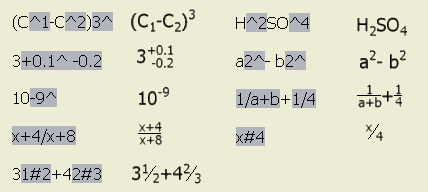 |
堆叠文本和注释中的字符串
文本堆叠可以在“文本格式”对话框、“编辑尺寸”对话框、“编辑折弯注释”对话框、“编辑冲压注释”对话框、“编辑孔注释”对话框、“编辑倒角注释”对话框和“编辑螺纹注释”对话框中获得。
- 在文本编辑字段中键入正确的堆叠顺序。
注: 正确的堆叠顺序包含一个或两个字符串和一个有效的堆叠触发。
- 选择该字符串序列,单击鼠标右键并从菜单中选择“堆叠”。或者(仅在“文本格式”对话框中),选择该序列,然后单击“堆叠”。
- 要更改堆叠特性,请在该堆叠文本上再次单击鼠标右键,并从菜单中选择“特性”。
- 在“堆叠特性”对话框中:
- 编辑上半部分字符串和下半部分字符串。
- 设置堆叠格式为水平、对角线或公差。
- 设置堆叠文本位置和文本比例。
- 如果适用,请单击“默认设置”,然后选择“恢复默认设置”以将对话框选项设定为默认值,或选择“保存当前设置”以使用当前特性作为文本堆叠的默认值。
- 如果适用,请单击“自动堆叠”以打开“自动堆叠特性”对话框并设定“自动堆叠”选项。
- 单击“确定”关闭“堆叠特性”对话框。
使用“自动堆叠”
当在文本字段中键入后跟中性字符的分数(带有有效的堆叠触发)后,默认情况下将显示“自动堆叠特性”对话框。在对话框中设置了选项并单击“确定”后,文本将根据所选的选项进行堆叠。在键入文本时,可以禁用自动对“自动堆叠特性”对话框的显示和数字的堆叠。
“自动堆叠”可用于“文本格式”对话框、“编辑尺寸”对话框、“编辑折弯注释”对话框、“编辑冲压注释”对话框、“编辑孔注释”对话框、“编辑倒角注释”对话框和“编辑螺纹注释”对话框。
若要自动堆叠文字但不显示“自动堆叠”对话框:
- 在“文本格式”对话框中,以正确格式键入后跟空格字符、换行字符或制表字符的分数。将显示“自动堆叠特性”对话框。
- 设置“自动堆叠”选项的步骤:
- 选择“启用自动堆叠”。
- 指定是否必须在堆叠文本前插入前导空格。
- 指定堆叠格式为对角线或水平。
- 选择“不再显示此对话框”。
- 单击“确定”关闭“自动堆叠特性”对话框。
- 在文本字段中继续键入分数,这些数字将根据“自动堆叠特性”对话框中的定义自动进行堆叠。
更改“自动堆叠”选项
自动堆叠特性在“自动堆叠特性”对话框中设置,并作为应用程序设置保存在注册表中。
- 要显示“自动堆叠特性”对话框,请在“文本格式”对话框,在编辑字段中选择堆叠的分数,单击鼠标右键,并从菜单中选择“特性”。然后在“堆叠特性”对话框中单击“自动堆叠”。
注: 在执行自动堆叠前将自动显示“自动堆叠”对话框,直到不选择“不再显示此对话框”选项。
- 设置“自动堆叠”选项的步骤:
- 选择“启用自动堆叠”以激活“自动堆叠”功能。
- 指定是否必须在堆叠文本前插入前导空格。
- 指定堆叠格式为对角线或水平。
- 如果适用,请选择“不再显示此对话框”选项。
- 单击“确定”关闭对话框。
为分数尺寸设置堆叠
堆叠特性和分数尺寸的精度由尺寸样式确定。
- 在功能区上,单击“管理”选项卡
 “样式和标准”面板
“样式和标准”面板  “样式编辑器”。
“样式编辑器”。
- 展开“尺寸”项目,并单击尺寸样式。将显示“尺寸样式”面板。
- 在“单位”选项卡上,选择英寸或英尺作为线性尺寸单位。
- 在“线性”框中,设置分数格式、精度和分数文本比例。
- 如果需要,打开“换算单位”选项卡,选择英寸或英尺作为线性尺寸单位,然后设置分数格式、精度和分数文本比例。
- 保存样式并单击“结束”。
堆叠孔参数表或冲压参数表中的分数
在样式中设置堆叠默认值的步骤:
- 在功能区上,单击“管理”选项卡
 “样式和标准”面板
“样式和标准”面板  “样式编辑器”。
“样式编辑器”。
- 展开“孔参数表”项目并选择孔参数表样式或冲压参数表样式。将显示“孔参数表样式”面板。
- 在“格式”选项卡上,在“默认列设置”区域中的“特性”上单击鼠标右键。堆叠仅适用于数值特性。
- 从菜单中选择“设置列格式”以显示“设置列格式”对话框。
- 在“设置列格式”对话框中,选择“长度”作为“单位类型”并选择英寸或英尺作为“单位”,然后选择分数格式、精度和分数文本比例。
- 单击“确定”关闭对话框。
- 保存样式并单击“结束”。
堆叠常规表或折弯表中的分数
若要在样式中设置堆叠默认值:
- 在功能区上,单击“管理”选项卡
 “样式和标准”面板
“样式和标准”面板  “样式编辑器”。
“样式编辑器”。
- 展开“表”项目,并选择样式。将显示“表样式”面板。
- 在“默认单位格式”选项卡上,选择“应用单位格式”。
- 选择“长度”作为“单位类型”并选择英寸或英尺作为“单位”。然后选择分数格式、精度和分数文本比例。
- 保存样式并单击“结束”。
为工程图中的表更改堆叠特性的步骤:
- 在工程图中的表上单击鼠标右键,然后选择“编辑”。
- 在“表”对话框中,在列上单击鼠标右键,然后选择“列特性”。
- 在“列特性”对话框中,使用以下方法之一来启用文字堆叠。
- 选择“应用单位格式”。选择“长度”作为“单位类型”并选择英寸或英尺作为“单位”,然后选择分数格式、精度和分数文本比例。
- 选择“堆叠的分数文本”,然后单击“堆叠特性”以显示“堆叠特性”对话框。然后设置堆叠特性并单击“确定”。
- 单击“确定”关闭“列特性”对话框。
- 在“表”对话框中,单击“应用”。选定列中的所有分数字符串(以 1/2 格式)在工程图中均替换为堆叠分数。
堆叠明细栏中的分数
若要在样式中设置堆叠默认值:
- 在功能区上,单击“管理”选项卡
 “样式和标准”面板
“样式和标准”面板  “样式编辑器”。
“样式编辑器”。
- 展开“明细栏”项目,并选择样式。
- 在“格式”选项卡上,在“默认列设置”区域中的“特性”上单击鼠标右键。
- 从菜单中选择“设置列格式”以显示“设置列格式”对话框。
- 在“设置列格式”对话框中,选择“应用单位格式”。
- 选择“长度”作为“单位类型”并选择英寸或英尺作为“单位”,然后选择分数格式、精度和分数文本比例。
- 单击“确定”关闭对话框。
- 保存样式并单击“结束”。
为工程图中的明细栏更改堆叠特性的步骤:
- 在工程图中的明细栏上单击鼠标右键,然后选择“编辑明细栏”。
- 在“明细栏”对话框中,在列上单击鼠标右键,然后选择“列特性”。
- 在“列特性”对话框中,使用以下方法之一来启用文字堆叠。
- 选择“应用单位格式”。选择“长度”作为“单位类型”并选择英寸或英尺作为“单位”,然后选择分数格式、精度和分数文本比例。
- 选择“堆叠的分数文本”,然后单击“堆叠特性”以显示“堆叠特性”对话框。然后设置堆叠特性并单击“确定”。
- 单击“确定”关闭“列特性”对话框。
- 在“明细栏”对话框中,单击“应用”。选定列中的所有分数字符串(以 1/2 格式)在工程图中均替换为堆叠分数。